Les actions rapides, ces petites icônes pratiques du centre d’action, permettent une gestion aisée de divers paramètres comme le Bluetooth, l’aide à la concentration ou le mode avion. Sous Windows 10 version 1903, leur personnalisation a été grandement simplifiée. Alors que les versions précédentes nécessitaient un détour par l’application Paramètres, il est désormais possible de les modifier directement depuis le centre d’action. Voici comment procéder.
Si votre système d’exploitation est une version antérieure de Windows 10, la méthode de personnalisation des boutons d’action rapide sera légèrement différente.
Modifier les actions rapides
Pour commencer, ouvrez le centre d’action en cliquant sur l’icône située à l’extrémité droite de la barre des tâches. Faites ensuite un clic droit sur l’un des boutons présents et sélectionnez l’option « Modifier les actions rapides ».
Les boutons passeront alors en mode édition. Ceux qui sont déjà présents dans le centre d’action afficheront une petite icône d’épingle dans leur coin supérieur droit. Pour retirer une action, il suffit de cliquer sur cette icône d’épingle.
Si vous souhaitez ajouter un nouveau bouton, cliquez sur le bouton « Ajouter ». Une liste des actions rapides disponibles vous sera alors présentée. Une fois en mode édition, vous pouvez également réorganiser l’ordre d’apparition des boutons en les faisant glisser et déposer à l’emplacement souhaité.
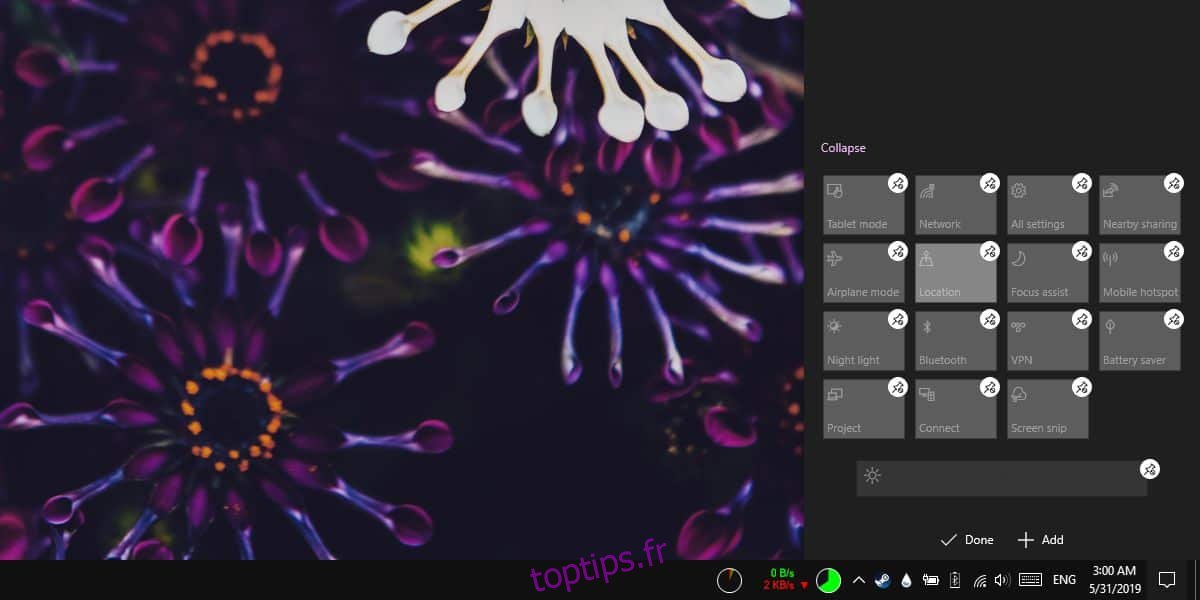
Dans Windows 10 version 1903, vous remarquerez également la présence d’un nouveau curseur de luminosité en bas de la section des actions rapides. Bien qu’il puisse être masqué en cliquant sur le bouton « Épingler », sa position reste fixe en bas de la liste. Il n’est pas possible de le déplacer.
L’ancienne méthode de modification des actions rapides via l’application Paramètres ouvre désormais directement le centre d’action en mode édition. Certaines actions rapides disposent également de paramètres supplémentaires. Un clic droit sur un bouton permet toujours d’accéder à son paramètre associé.
L’ancienne méthode était moins intuitive. La nouvelle approche, qui permet d’accéder aux options d’édition directement via un clic droit sur les boutons, est plus logique et accessible. Par défaut, le centre d’action n’affiche que quatre boutons. Cependant, il peut être étendu et conservera cette configuration pour afficher plus d’options en un clin d’œil.
Si vous privilégiez un centre d’action épuré, il est bon de savoir que de nombreuses actions rapides, telles que les options « Projet » ou « Connexion », peuvent également être activées via des raccourcis clavier.